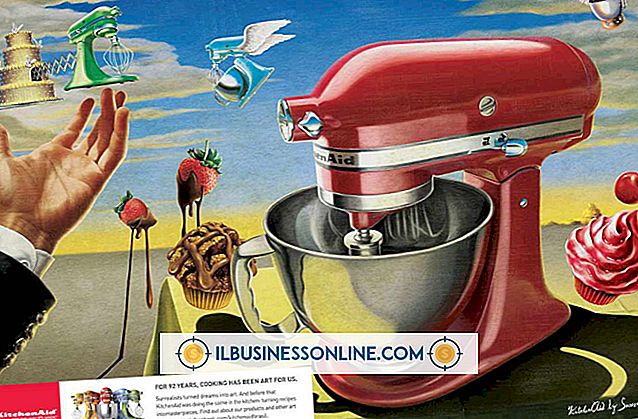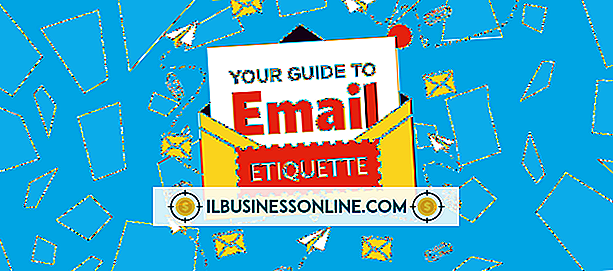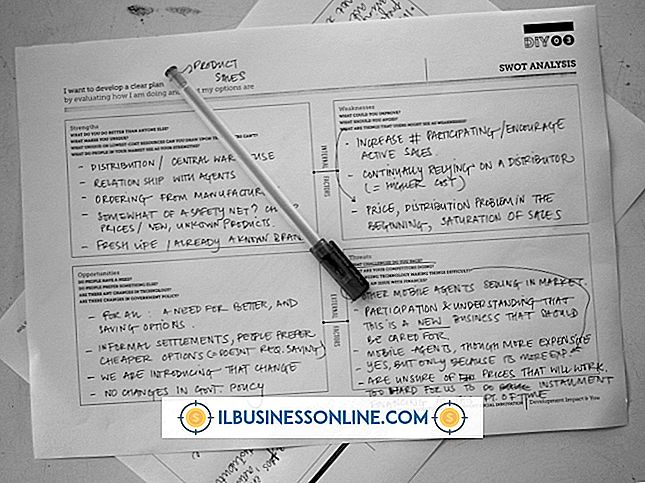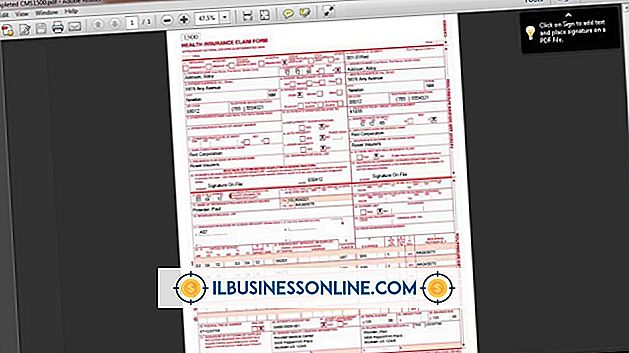Jak zmienić router AT & T 2Wire na tryb Bridge

Routery AT & T 2Wire działają zarówno jako routery, jak i modemy. Możesz wyłączyć funkcję routera, umieszczając router w trybie bridge. W trybie bridge urządzenie 2Wire działa tylko jako modem i przekazuje cały ruch przychodzący do urządzenia za routerem 2Wire. Na przykład możesz użyć innego routera zamiast wbudowanego routera 2Wire, włączając tryb mostowania - router za urządzeniem 2Wire otrzyma zewnętrzny adres IP, a router 2Wire nie będzie zakłócać.
1.
Wpisz "Homeportal / management" (bez cudzysłowów) na pasku adresu przeglądarki internetowej i naciśnij "Enter", aby uzyskać dostęp do strony zarządzania w interfejsie internetowym routera 2Wire.
2.
Podaj własne hasło routera 2Wire, jeśli je ustawisz. Router nie ma ustawionego hasła.
3.
Kliknij "Konfiguruj" w obszarze Połączenie szerokopasmowe na stronie Zarządzanie.
4.
Wpisz kropkę (".") W polu "Wyłącz wyszukiwanie PVC".
5.
Ustaw wartość pola "VPI" na "0", a wartość pola "VCI" na "35".
6.
Ustaw "Typ połączenia" na "Bezpośrednie IP" i kliknij "Prześlij".
7.
Kliknij link "Konfiguruj usługi" na stronie Zarządzanie.
8.
Usuń zaznaczenie "Włącz routing" i kliknij "Prześlij".
Wskazówka
- Jeśli korzystasz z routera AT & T 2Wire z oprogramowaniem układowym w wersji 3.6 lub starszym, możesz kliknąć link "Konfiguruj usługi", odznacz pole "Włącz routing" i kliknij "Prześlij". Inne kroki nie są konieczne, chyba że masz uruchomiony router oprogramowanie 3.7 lub nowsze.
Ostrzeżenie
- Włączenie trybu mostu powoduje także wyłączenie wbudowanej zapory routera 2Wire. Jeśli masz komputer podłączony bezpośrednio do routera 2Wire, twój komputer będzie działał tak, jakby był podłączony bezpośrednio do Internetu.